Text i bild
Har ett heeelt hål att fördriva. Därför tog jag tillfället i akt att snöra ihop
en liten photoshopguide. Använder mig själv av guider på bloggar, etc.
Tycker det är jättebra för nybörjare!
Denna gång tänkte jag visa hur man får en bild i text.

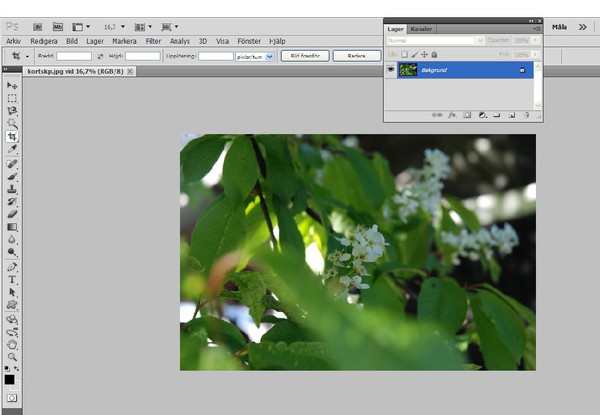
Öppna en valfri bild i photoshop.

Öppna sedan ett till dokument där du kan skriva din text.

Skriv din text på dokumentet du precis öppnade. Välj en ganska tjock text för bästa
resultat. Jag tog Impact.
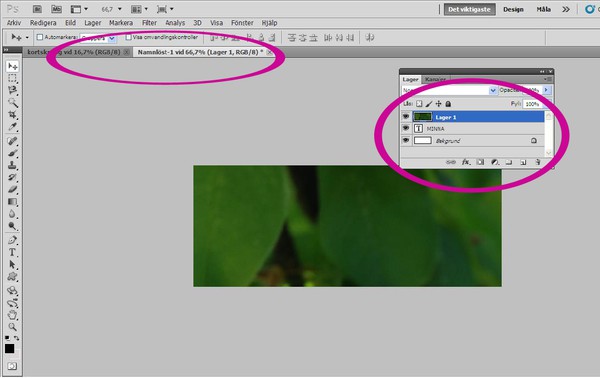
Flytta sedan över bilden till textdokumentet, så att det blir två lager. Bilden ska vara ovanpå
textdokumentet.

För att få bilden i texten trycker du CTRL+ALT+G.

Ändra därefter bilden som du vill ha den, genom att trycka CTRL+ALT+T.
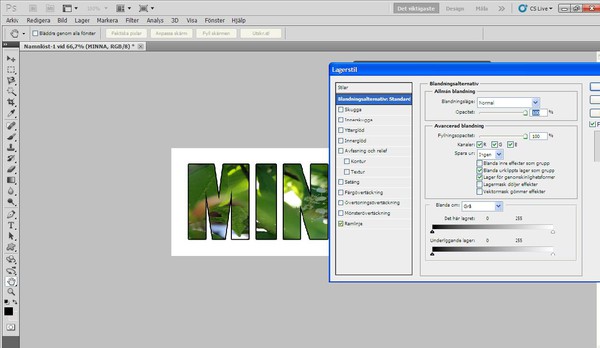
Om du sedan vill ha en ram runt bokstäverna gör du det lätt genom att dubbelklicka på
lagret med texten. Du kan även lägga till skugga, eller nånting annat du vill ha.

Och tillslut, kan din bild se ut ungefär såhär.
Lycka till! :)

en liten photoshopguide. Använder mig själv av guider på bloggar, etc.
Tycker det är jättebra för nybörjare!
Denna gång tänkte jag visa hur man får en bild i text.

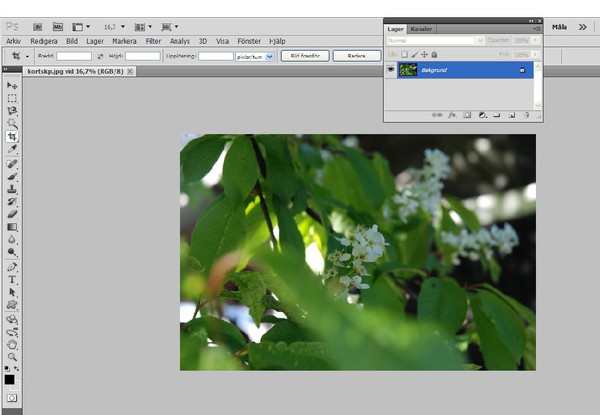
Öppna en valfri bild i photoshop.

Öppna sedan ett till dokument där du kan skriva din text.

Skriv din text på dokumentet du precis öppnade. Välj en ganska tjock text för bästa
resultat. Jag tog Impact.
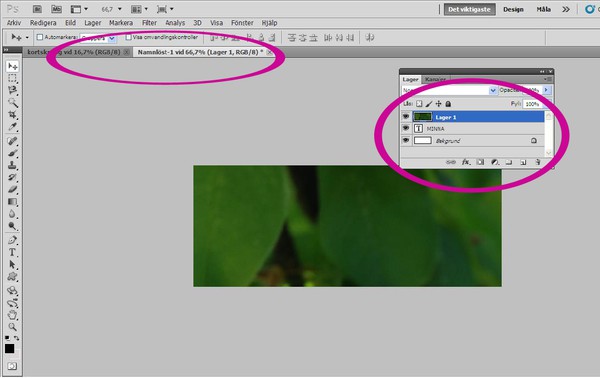
Flytta sedan över bilden till textdokumentet, så att det blir två lager. Bilden ska vara ovanpå
textdokumentet.

För att få bilden i texten trycker du CTRL+ALT+G.

Ändra därefter bilden som du vill ha den, genom att trycka CTRL+ALT+T.
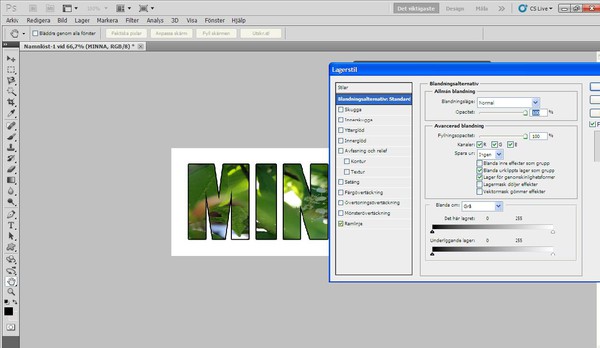
Om du sedan vill ha en ram runt bokstäverna gör du det lätt genom att dubbelklicka på
lagret med texten. Du kan även lägga till skugga, eller nånting annat du vill ha.

Och tillslut, kan din bild se ut ungefär såhär.
Lycka till! :)

Kommentarer
Trackback
